Panneau Configuration de la table
Le panneau Configuration de la table (Table Configuration) fournit des options de personnalisation supplémentaires pour chaque type de table.
Le panneau Configuration de la table (Table Configuration) et ses sections principales sont illustrées ci-dessous.
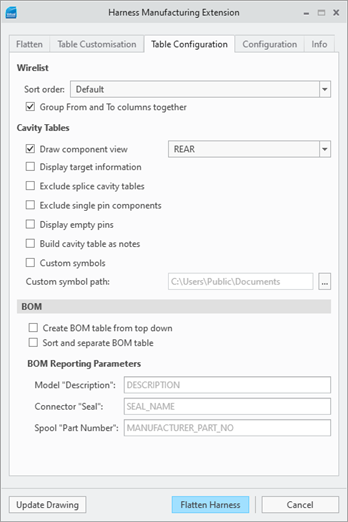
Personnalisations de la table de liste de fils
Ordre de tri (Sort Order)
La liste de fils propose deux options de tri :
• Par défaut (Default) : répertorie les fils et les câbles dans la liste de fils dans leur ordre d'affichage dans l'arbre du modèle.
• Alphanumérique (Alphanumeric) : répertorie les fils et les câbles dans la liste de fils par Nom (Name) du paramètre Fil/câble (Wire/Cable). Il n'est pas nécessaire que le Nom (Name) du paramètre de Fil/câble (Wire/Cable) soit inclus dans la table de liste de fils pour que ce tri soit appliqué.
Grouper les colonnes De et A (Group From and To columns together)
Lorsque l'option Grouper les colonnes De et A (Group From and To columns together) est sélectionnée, les colonnes directionnelles sont regroupées sous les en-têtes DE (FROM) et A (TO). Ceci s'affiche dans la fenêtre d'aperçu de la table du panneau Personnalisation de la table (Table Customisation).
Par défaut, cette option est sélectionnée dans la table de liste de fils.

L'image ci-dessous affiche la sortie dans le dessin mis à plat.
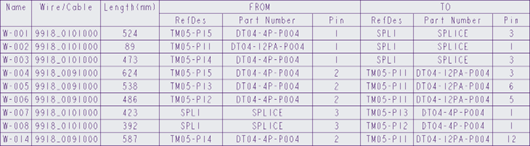
L'image ci-dessous affiche la sortie lorsque l'option Grouper les colonnes De et A (Group From and To columns together) n'est pas sélectionnée.
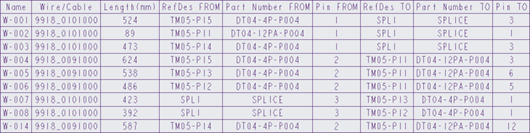
Personnalisation des tables d'empreinte
Tracer la vue du composant (Draw Component View)
Lorsque cette option est sélectionnée, vous pouvez sélectionner la vue d'empreinte à générer pour la table. Les orientations de vue disponibles sont FACE (FRONT), ARRIERE (REAR), DESSUS (TOP) et TOUT (ALL). Un exemple de résultat est illustré ci-dessous pour l'orientation de vue ARRIERE (REAR).
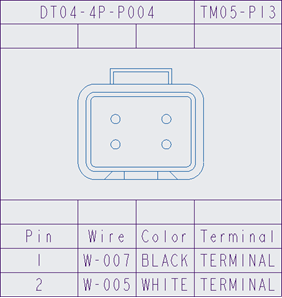
La figure ci-dessous illustre des tables d'empreintes lorsque l'option TOUT (ALL) est sélectionnée et que les trois orientations sont présentées.
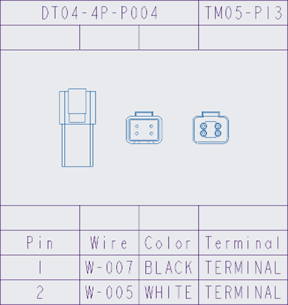
Les tables d'empreinte sont le seul type de table qui peuvent posséder une vue de composant. Les vues des composants nécessitent l'affichage d'une table d'empreintes comprenant au moins deux colonnes. La case Tracer la vue du composant (Draw component view) est automatiquement décochée si le nombre de colonnes est réduit à une seule.
Afficher des informations cible (Display target information)
Pour chaque fil routé vers une broche dans un connecteur, les informations peuvent être extraites de l'autre extrémité du fil et affichées dans la table d'empreintes. Lorsque cette option est sélectionnée, la configuration actuelle de la table d'empreintes est copiée, et les colonnes sont regroupées dans les colonnes Source (Source) et Destination (Destination), comme illustré ci-dessous.
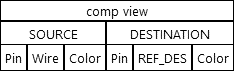
Consultez l'exemple de sortie ci-dessous dans le dessin :
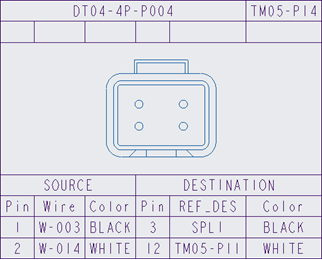
Lorsque vous affichez les informations de cible, tenez compte des contraintes suivantes :
• Les noms de groupement SOURCE (SOURCE) et DESTINATION (DESTINATION) ne peuvent pas être personnalisés.
• Si la colonne Fil (Wire) du nom de fil/câble par défaut est utilisée, la colonne de destination équivalente sera le connecteur REP_TOP (REF_DES).
• Une fois cette option sélectionnée, les colonnes peuvent être supprimées et fusionnées, mais il devient impossible de créer de nouvelles colonnes dans le groupement.
• Définissez les colonnes requises de la table d'empreintes avant de sélectionner cette option.
Par défaut, cette option est désactivée.
Exclude splice cavity tables
Les tables d'épissures sont des tables d'empreintes créées pour les épissures détectées par HMX.
Utilisez cette option pour exclure les tables d'épissures du dessin. Lorsqu'elle est sélectionnée, aucune table d'épissures n'est créée, mais toutes les autres tables d'empreintes de connecteur seront toujours créées.
Par défaut, cette option est désactivée.
Exclure les composants de broche simple (Exclude Single Pin Components)
Vous pouvez sélectionner Exclure les composants de broche simple (Exclude single pin components) afin d'empêcher la création de tables d'empreintes pour les connecteurs à broche unique et à port d'entrée unique. La création de tables d'empreinte sera maintenue pour les connecteurs à plusieurs broches ou plusieurs ports d'entrée.
Les connecteurs avec plusieurs fils routés vers une broche ne sont pas considérés comme des composants à broche unique. |
Les connecteurs à un seul port d'entrée avec plusieurs paramètres de broche ne sont pas considérés comme des composants à broche unique. |
Par défaut, cette option est désactivée.
Afficher les broches vides (Display empty pins)
Une broche vide est une broche qui n'a pas de routage de câble, ni d'informations de terminaison ou de joint.
L'option Afficher les broches vides (Display Empty Pins) contrôle la sortie des broches vides dans la table d'empreintes.
Si l'option est sélectionnée, les broches vides seront affichées dans la table d'empreintes du connecteur. Si elle n'est pas sélectionnée, les broches vides ne seront pas affichées dans la table d'empreintes du connecteur. Par défaut, cette option est désactivée.
Exemple :
Afficher les broches vides (Display empty pins) est sélectionnée.
 | Afficher les broches vides (Display empty pins) n'est pas sélectionnée.
 | ||||
Génération des tables sous la forme de notes
L'option Générer la table d'empreintes comme notes (Build cavity table as notes) affiche les tables sous la forme d'une série de notes. Un exemple de table d'empreintes générée sous la forme de notes vous est présenté ci-dessous.

Pour utiliser cette option et afficher les tables d'empreintes sous la forme de notes, un symbole ou une vue est nécessaire. |
Lorsque cette option est cochée, les tables d'empreintes sont générées sous la forme de notes. Lorsqu'elle n'est pas sélectionnée, les tables d'empreintes sont générées sous la forme de tables. Par défaut, cette option est désactivée.
Utilisation de symboles personnalisés dans les tables d'empreinte
L'utilisation d'un symbole personnalisé remplace la vue générée par HMX dans la table d'empreintes par un symbole défini par l'utilisateur. Aucune autre fonctionnalité n'est affectée par l'utilisation de symboles personnalisés. Vous pouvez définir une table d'empreintes personnalisée, générer vos tables d'empreintes sous la forme de notes ou utiliser les tables par défaut disponibles dans HMX. La capture d'écran ci-dessous illustre des symboles personnalisés dans une table d'empreintes.

Lorsque vous utilisez des symboles personnalisés, vous pouvez utiliser les méthodes suivantes pour récupérer les symboles dans HMX.
• Stockez les symboles à utiliser dans le répertoire de symboles HMX préexistant disponible dans le dossier interconnect_app de votre répertoire d'installation Creo Parametric.
• Créez un répertoire de dossier local et spécifiez son chemin d'accès, comme illustré ci-dessous.

Lorsque vous utilisez des symboles personnalisés dans des tables d'empreintes, tenez compte des contraintes suivantes :
• Les symboles doivent être créés dans Creo Parametric et doivent être des fichiers de type définition de symbole (.sym). Aucun autre type de fichier n'est pris en charge et tout autre type de fichier sera ignoré.
• Les symboles doivent être créés avec une hauteur fixe. Les symboles de hauteur variable ne sont pas pris en charge.
• Lors de la création de symboles pour vos modèles, assurez-vous de respecter la convention de désignation suivante : <Part name in Creo>.sym. Par exemple, dans la table d'empreintes ci-dessus, le symbole personnalisé a été nommé 1080A60G12.sym.
Lorsque la case Symboles personnalisés (Custom symbols) est cochée, les symboles personnalisés sont utilisés à partir du répertoire de symboles spécifié par l'utilisateur.
Lorsqu'elle n'est pas sélectionnée, les vues par défaut sont utilisées.
Personnalisation des tables de nomenclature
Créer une table de nomenclature descendante (Create BoM table from the top down)
Si vous sélectionnez l'option Créer une table de nomenclature descendante (Create BoM table from the top down), une table de nomenclature est créée avec les en-têtes en haut de la table, et l'ordre des éléments est inverse de celui par défaut.
Exemple de table de nomenclature par défaut :
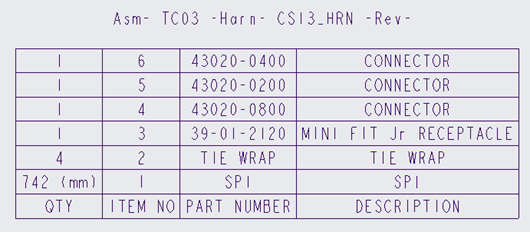
La même table de nomenclature créée dans l'ordre inverse :
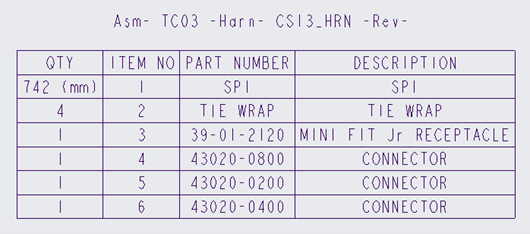
Par défaut, cette option est désélectionnée et les tables de nomenclature sont créées avec les en-têtes en bas.
Trier et séparer la table de nomenclature (Sort and separate BoM table)
Si l'option Trier et séparer la table de nomenclature (Sort and separate BoM table) est sélectionnée, la table de nomenclature est créée avec les objets de la nomenclature regroupés par type. Les groupements sont séparés par des lignes vides d'un quart de hauteur.
Les types de groupement et leur ordre d'apparence dans la nomenclature triée et séparée sont les suivants :
• Bobines
• Connecteurs
• Joints
• Bornes
• Eléments cosmétiques
• Eléments en vrac
• Composants attachés
Vous trouverez ci-dessous un exemple de nomenclature triée et séparée.

L'ordre des groupements ne peut pas être personnalisé. |
Une nomenclature triée et séparée peut également être générée de façon descendante, en sélectionnant à la fois les options Créer une table de nomenclature descendante (Create BoM table from top down) et Trier et séparer la table de nomenclature (Sort and separate BOM table), comme illustré ci-dessous.
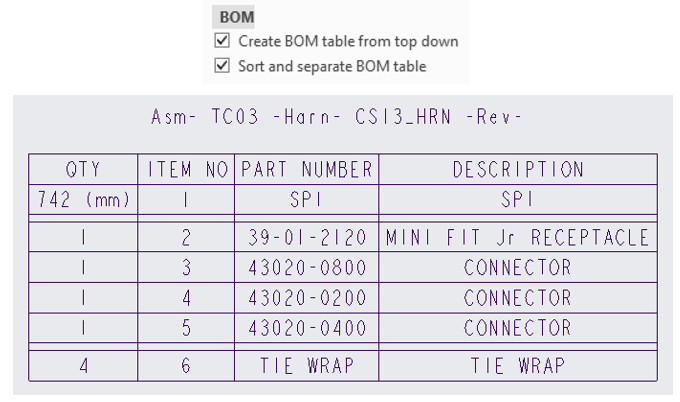
Par défaut, cette option est désélectionnée et les tables de nomenclature ne sont ni triées, ni séparées.